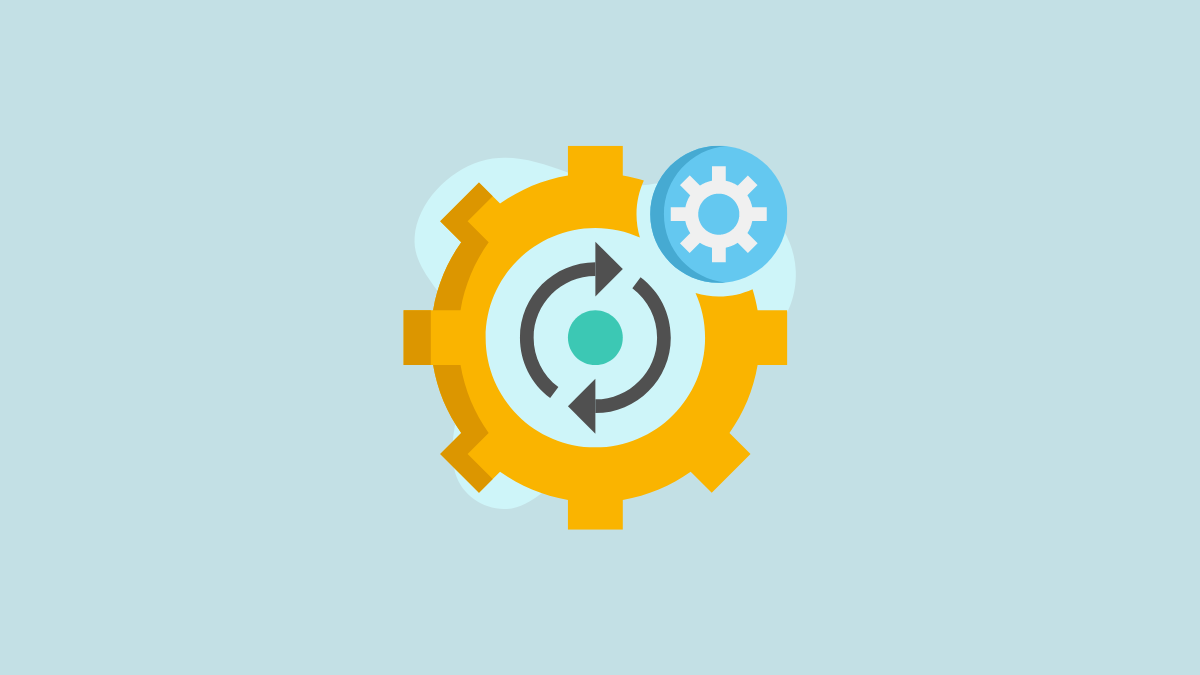قامت Apple بتبسيط عملية تحديث الإصدار التجريبي من خلال السماح للمستخدمين بتمكين تحديثات الإصدار التجريبي مباشرة من تطبيق الإعدادات. يجب على المستخدمين تسجيل معرف Apple الخاص بهم في برنامج Apple Developer أو Apple Beta Software Program للوصول إلى التحديثات التجريبية.
باختصار.
لتمكين تحديثات بيتا على جهاز iPhone الخاص بك ، قم أولاً بتحديث جهازك إلى iOS 16.4 أو أعلى وقم بتسجيل معرف Apple الخاص بك في برنامج Apple Developer Program أو Apple Beta Software Program. بعد ذلك ، انتقل إلى الإعدادات> عام> تحديث البرنامج> تحديثات بيتا ، وحدد إما “الإصدار التجريبي من المطور” أو “الإصدار التجريبي العام”.
تصدر Apple إصدارات جديدة من iOS و iPadOS كل عام. ولكن قبل إطلاق الإصدارات المستقرة من البرنامج ، فإن الإصدارات التجريبية – المطورة والعامة – تشق طريقها إلى العالم. لا يوجد شيء جديد هنا. هذا ما كان عليه الحال دائمًا. ومع ذلك ، بدءًا من نظام التشغيل iOS 16.4 ، قامت Apple بتغيير عملية الحصول على التحديثات التجريبية المذكورة على جهازك.
قبل ذلك ، كان عليك تثبيت تحديثات بيتا باستخدام ملفات تعريف التكوين. ولكن في ظل النظام الجديد ، يمكنك تمكين التحديثات التجريبية من تطبيق الإعدادات. إليك كل ما تحتاج إلى معرفته.
تحول كبير في تسليم تحديثات بيتا
يمثل iOS 16.4 تحولًا كبيرًا في كيفية تلقي تحديثات الإصدار التجريبي على جهاز iPhone أو iPad. بمجرد قيام المستخدمين بتحديث أجهزتهم إلى iOS 16.4 / iPad 16.4 ، يمكنهم تلقي تحديثات بيتا مباشرة من إعدادات الجهاز دون عناء تنزيل ملفات تعريف التكوين. تم إصدار التغيير سابقًا للمستخدمين في برنامج Apple Developer Program ، وقد تم الآن تنفيذ التغيير في كل من الإصدارات التجريبية العامة والمطورين.
للحصول على هذه التحديثات التجريبية في الإعدادات الخاصة بك ، يجب عليك تسجيل معرف Apple الخاص بك في Apple Developer Program أو Apple Beta Software Program واستخدام معرف Apple المسجل في إعدادات التحديث التجريبي لتلقي تحديثات المطور أو الإصدار التجريبي ، على التوالي. على الرغم من أن Apple قالت سابقًا أنك بحاجة إلى تسجيل الدخول إلى جهاز iPhone / iPad الخاص بك باستخدام معرف Apple المسجل ، يمكنك الآن استخدام معرف Apple منفصل لتلقي تحديثات بيتا.
أثناء التسجيل في برنامج Apple Beta Software مجاني ، يتطلب منك برنامج Apple Developer Beta دفع رسوم سنوية.
كجزء من هذا التحول الجديد ، بدأت Apple بالفعل في إزالة ملفات تعريف التكوين التجريبية القديمة من الأجهزة أثناء تحديثها إلى iOS 16.4 أو iPadOS 16.4. إذا كنت مسجلاً بالفعل في برنامج المطور أو برنامج بيتا ، فسيتم تمكين الخيار المقابل تلقائيًا على جهازك أثناء التحديث إلى iOS 16.4.
قم بتمكين تحديثات بيتا من تطبيق الإعدادات
يمكنك اتباع الإرشادات أدناه لتمكين التحديثات التجريبية على جهاز iPhone أو iPad الخاص بك مباشرةً من الإعدادات.
افتح تطبيق الإعدادات ، وقم بالتمرير لأسفل ، ثم انقر فوق خيار “عام”.
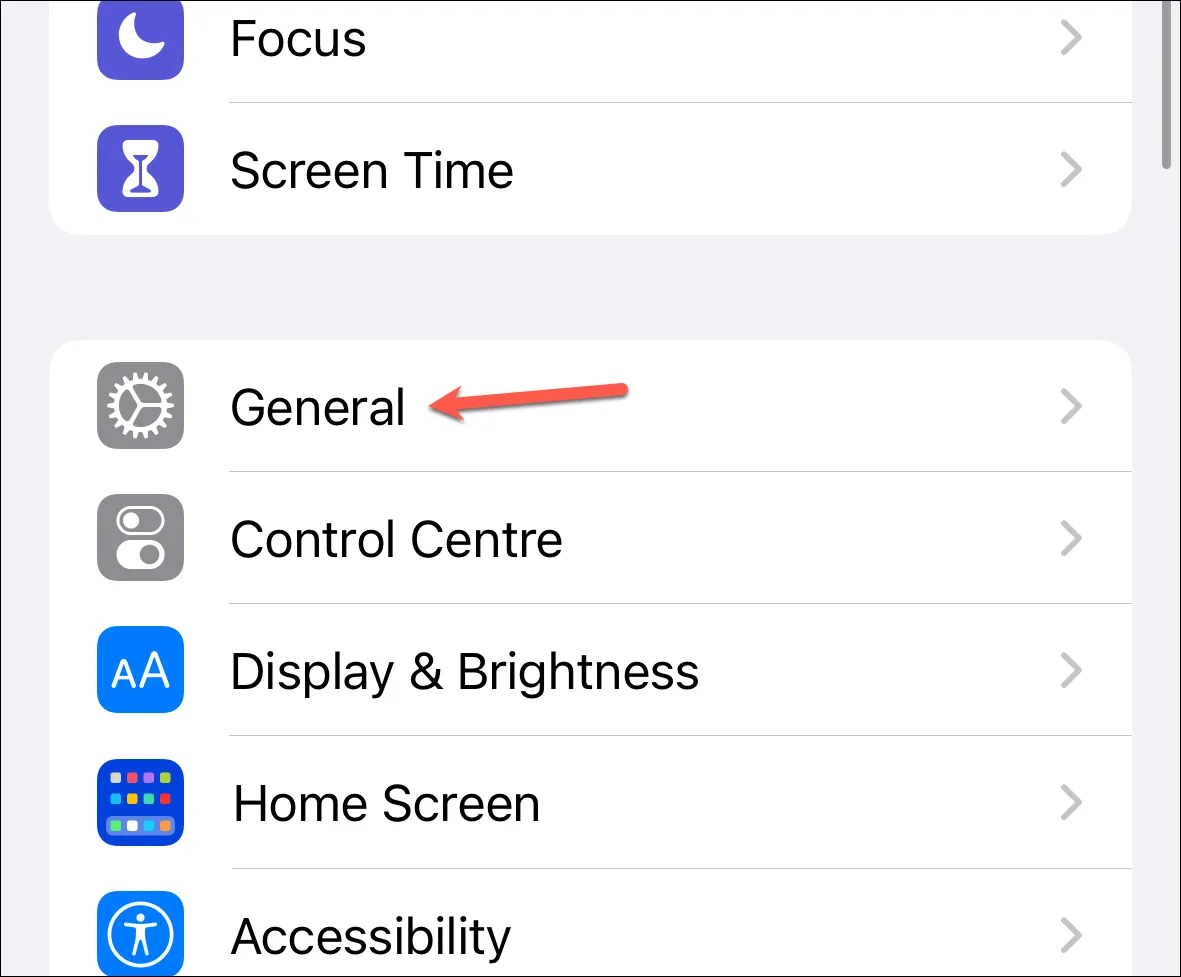
بعد ذلك ، انتقل إلى “تحديث البرنامج”.
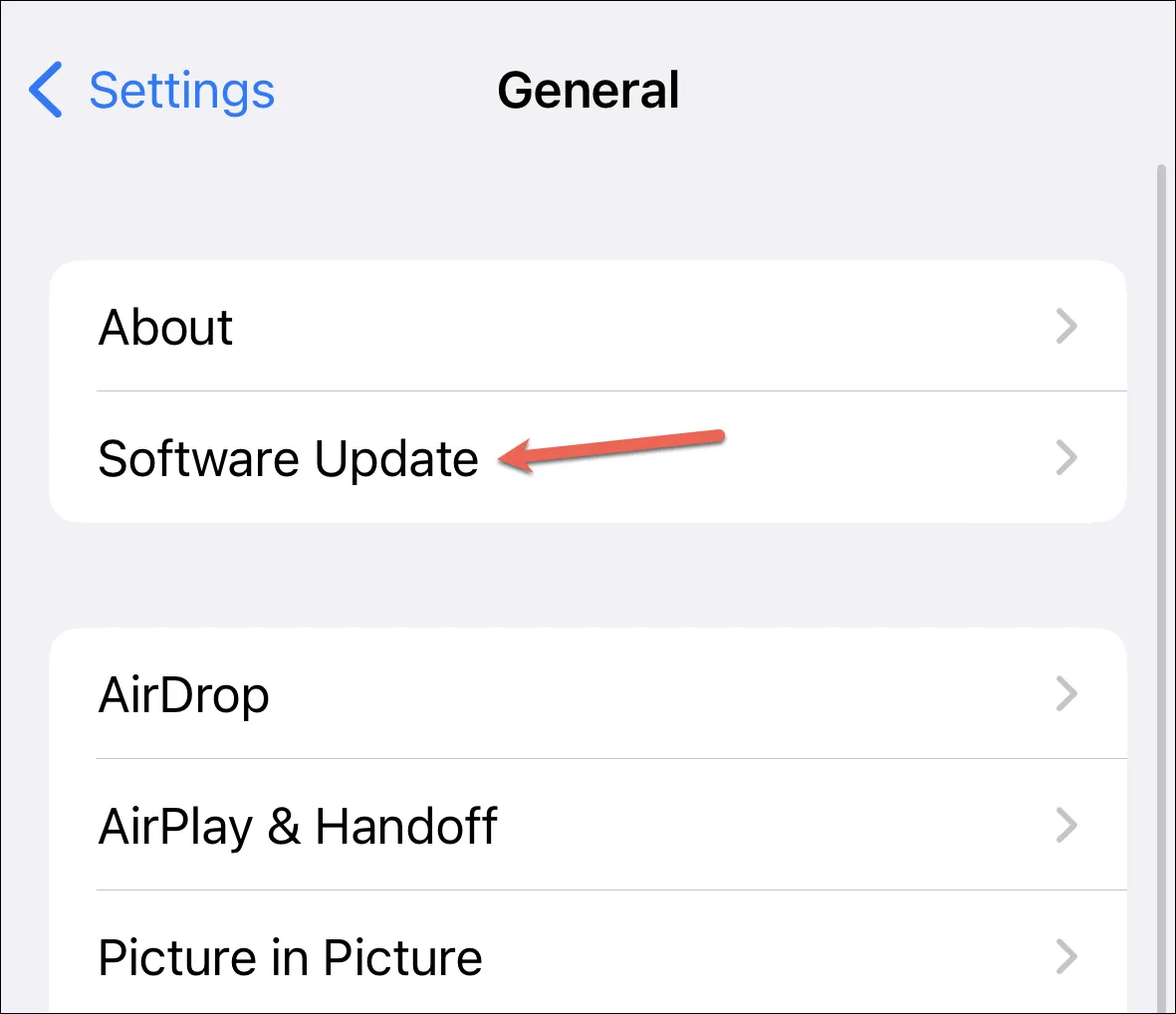
ثم ، اضغط على خيار “Beta Updates”. إذا لم تره على الفور ، فانتظر بضع ثوان.
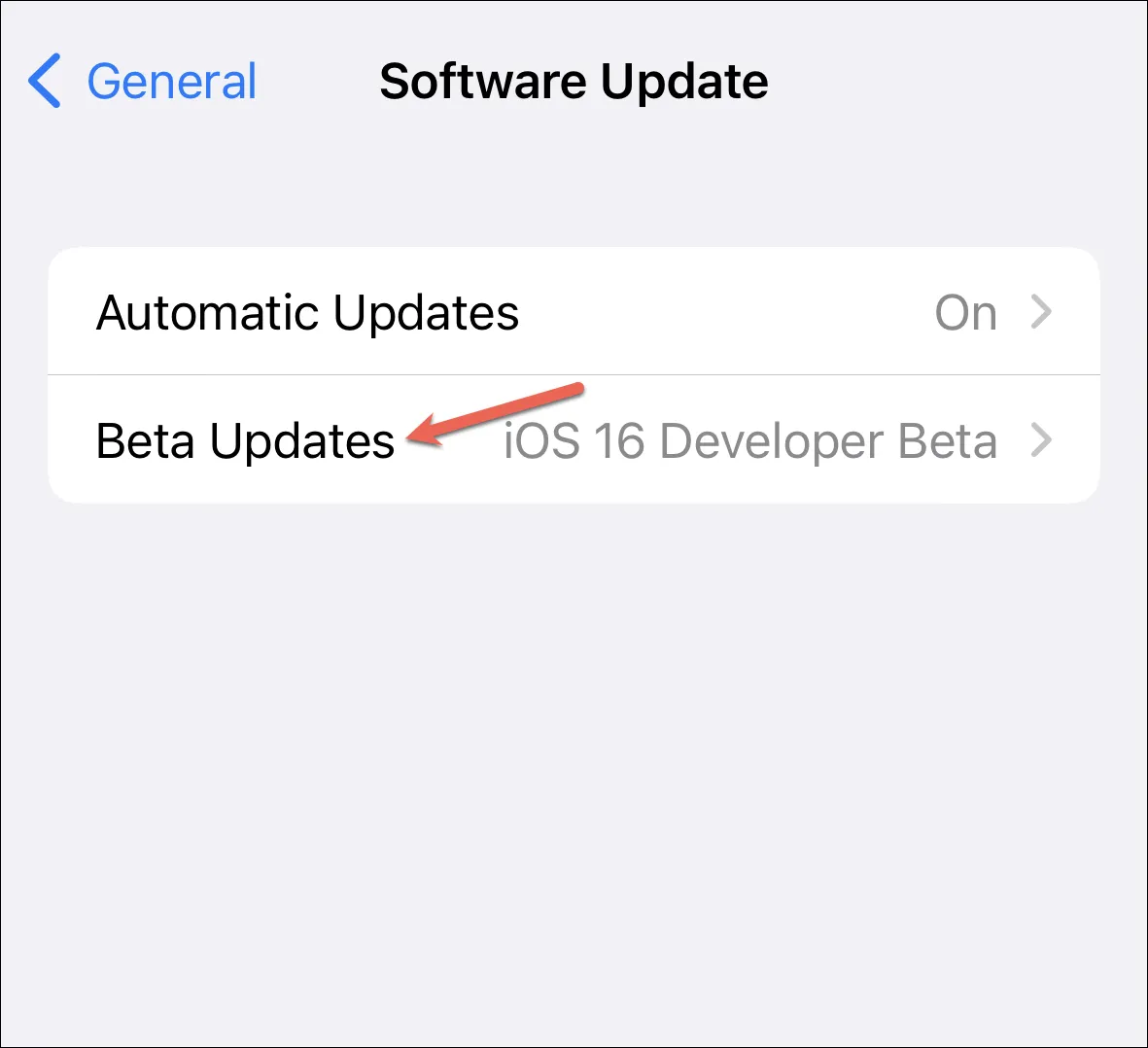
اختر الإصدار التجريبي الذي تريد التسجيل فيه: “Developer Beta” (للمطورين الذين يرغبون في اختبار التطبيقات وإنشائها) و “Public Beta” (للمستخدمين الذين يرغبون في تجربة أحدث الميزات قبل الآخرين).
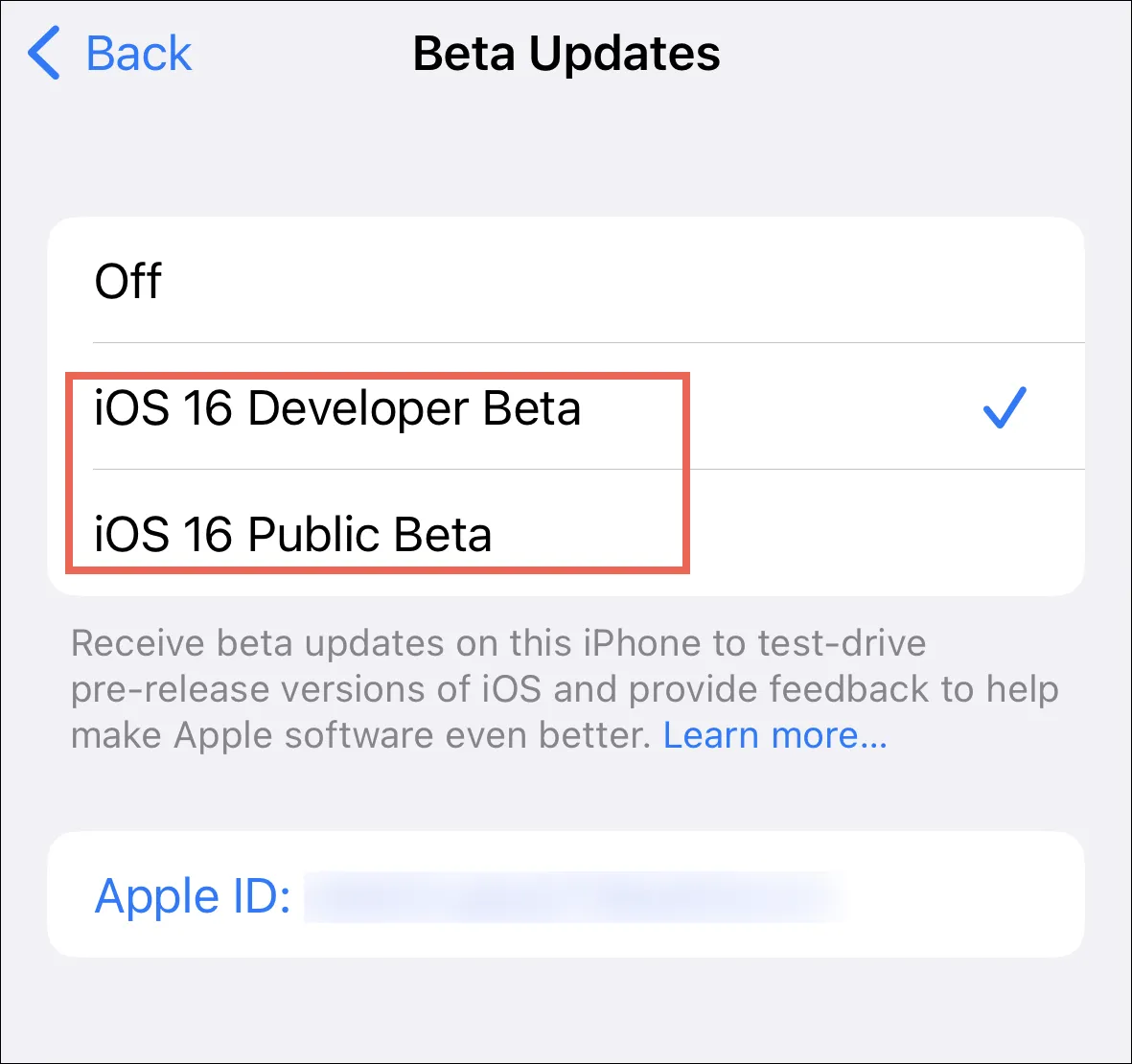
إذا كنت بحاجة إلى تغيير معرف Apple المرتبط لتحديثات الإصدار التجريبي ، فانقر فوق خيار “معرف Apple” في الجزء السفلي.
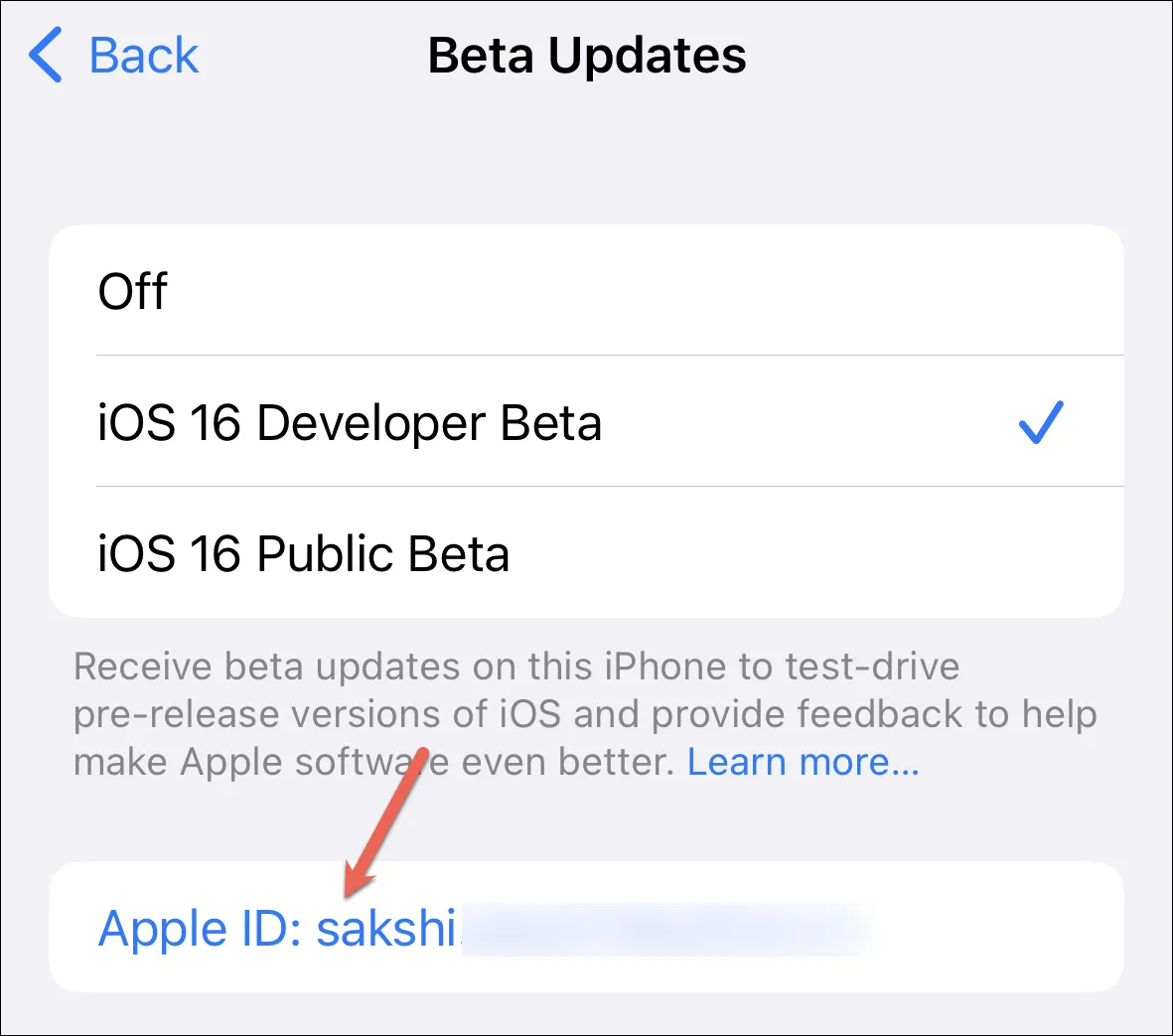
بعد ذلك ، انقر فوق “استخدام معرف Apple مختلف” لاستخدام معرف Apple تم تسجيل الدخول إليه في برنامج Apple Developer Program أو برنامج Apple Beta Software Program.
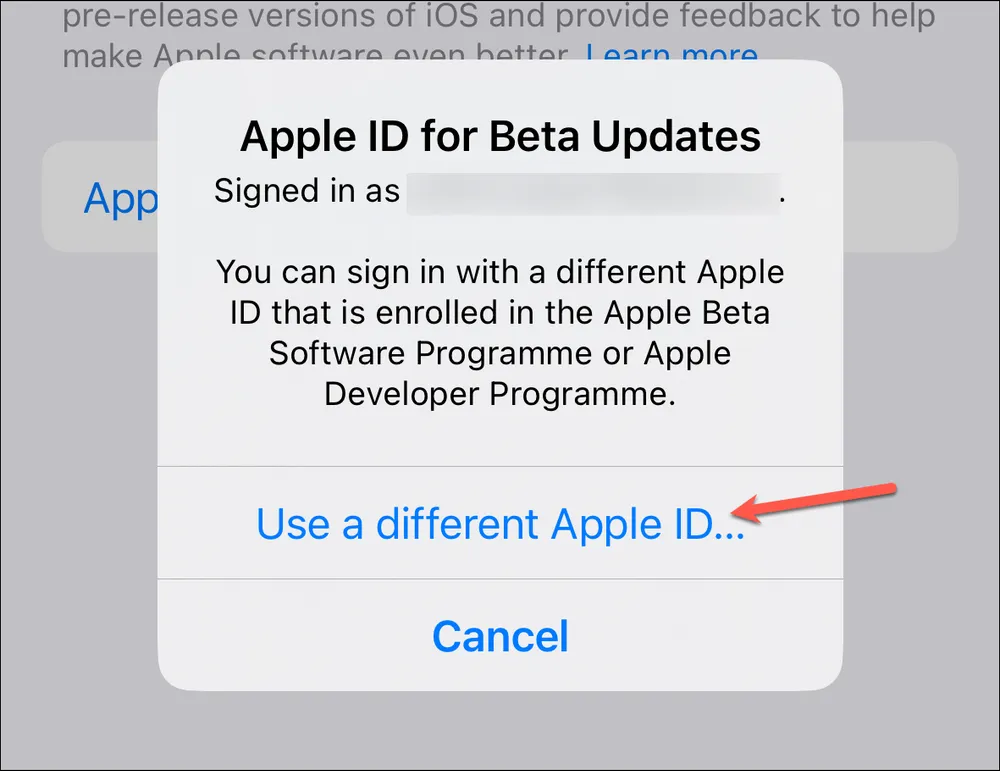
عندما يتوفر مطور جديد أو إصدار تجريبي عام ، ستتمكن من تنزيله وتثبيته من Software Update كما كان من قبل.
مع ظهور هذا التغيير ، سيصبح اختيار تلقي تحديثات بيتا على جهازك أو إلغاء الاشتراك فيها عملية أسرع. قد يعني ذلك أيضًا أن المستخدمين لن يكونوا قادرين على استخدام برامج بيتا ، خاصةً النسخة التجريبية للمطورين ، بطريقة غير مصرح بها. والجدير بالذكر أن شركة Apple بدأت أيضًا في اتخاذ إجراءات صارمة ضد مواقع الويب التي وزعت ملفات تعريف تجريبية غير مصرح بها (مجانية) للمطورين العام الماضي من خلال التهديد باتخاذ إجراء قانوني ، وإجبارهم على الإغلاق.